O aplicativo MSI Afterburner pode ser muito útil para o rastreamento adequado de temperatura e outros aspectos do nosso computador. De qualquer forma, não é sem seus problemas. Se você tiver um problema comum do MSI Afterburner que não mostra a temperatura da CPU, leia com atenção.
Os computadores são peças de tecnologia muito complexas, na verdade algumas pessoas nem conhecem os componentes que possuem, por isso é essencial saber primeiro qual processador você possui, quantos núcleos ele possui e assim por diante com o restante das peças.
O aplicativo sobre o qual falaremos hoje é um dos mais importantes para seu funcionamento, caso você tenha problemas com ele ou queira instalá-lo e configure-o corretamente do zero, leia atentamente as informações que preparamos.
O que é MSI Afterburner?
MSI Afterburner é um software de monitoramento desenvolvido para avaliar o consumo de nossos equipamentos quando estamos jogando. Usando esta ferramenta você pode ver a porcentagem de uso de CPU, placa gráfica o memória RAM.
Da mesma forma também podemos monitor problemas como temperatura, algo particularmente útil no caso de fazermos overclock ou se simplesmente queremos avaliar a saúde do nosso equipamento. Em relação ao exposto, se tiver alguma dúvida em relação ao que é Overclocking e para que serve, pode consultar o guia fornecido.
A verdade é que recomendamos que quem joga constantemente use o MSI Afterburner, pois você pode configurar corretamente seus jogos para que o consumo de componentes seja o mais adequado.
Da mesma forma, você pode avaliar aspectos essenciais como a temperatura, algo que qualquer pessoa com um computador deve levar em consideração ao usá-lo. E se você tiver algum problema em relação ao aplicativo, leia atentamente as informações a seguir.
MSI Afterburner não mostra a temperatura da CPU SOLUÇÃO
Com certeza o problema do MSI Afterburner não mostrar a temperatura da sua CPU, é devido a um problema de configuração, então vamos te ensinar desde o início o processo correto para instalar e configurar o MSI Afterburner.
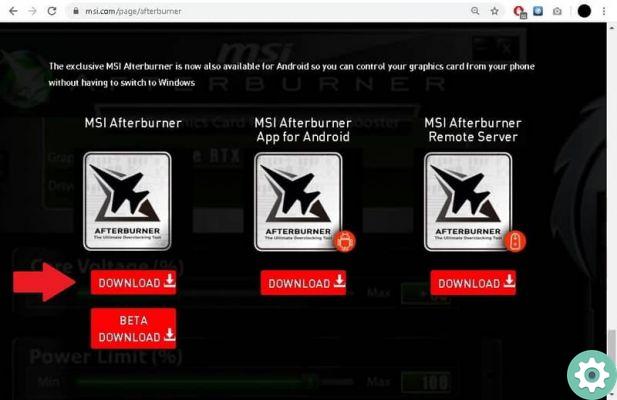
Scarica l'app
- O primeiro passo para ter MSA Afterburner instalado corretamente em seu computador é baixá-lo. Você pode baixá-lo através de sua página oficial, que você pode acessar através do seguinte link MSI AFTERBURNER.
- Para baixar o utilitário, você terá que ir quase até o final da página. Você encontrará o logotipo do MSI Afterburner três vezes, pois o aplicativo possui as opções básicas para o computador, mas ao mesmo tempo também está presente no Android e nos servidores.
- No nosso caso, tudo o que você precisa fazer é pressionar o botão Download, colocado sob o ícone do MSI Afterburner.
- O programa pesa em torno de 50MB, então o download será bem rápido.
instale o aplicativo
- O processo de instalação do aplicativo é normal, ou seja, é o mesmo de qualquer outro programa.
- A primeira coisa a fazer é descompactar a pasta baixada anteriormente. Agora instale o MSI Afterburner.
- Selecione o idioma de instalação, no nosso caso seria Espanhol e clique em Avançar.
- Finalize a instalação normalmente habilitando todas as opções que aparecem e ao final clique em Instalar.
- Quando o processo estiver concluído, é hora de configurar o aplicativo.
Configuração do MSI Afterburner
- Abra o aplicativo normalmente através do atalho criado na área de trabalho ou no menu iniciar.
- Pressione as opções de configuração, que você acessará através do equipamento clássico destinado a esta função.
- Vá para o cartão Monitoramento.
- Em seguida, encontre todas as opções que deseja que sejam mostradas na tela e ative-as. Para ativá-los corretamente, basta selecionar cada um e escolher a opção Mostrar informações na tela.
- Você notará que cada opção foi habilitada com sucesso porque será marcada nas propriedades com a descrição dell'OSD.
- Feito o processo, é só clicar OK.
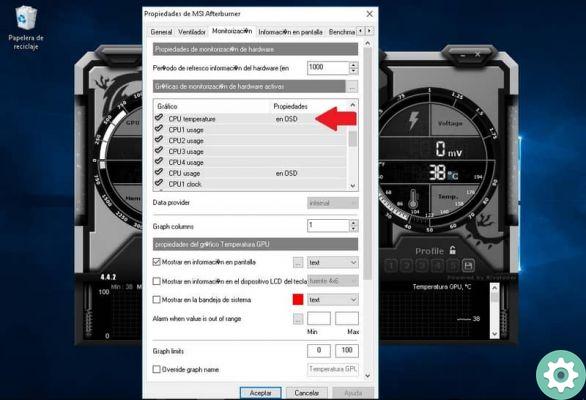
Através deste procedimento devem aparecer toda a informação que você habilitou, incluindo a temperatura da CPU, que você deve estar muito atento, avaliando o modelo do processador que você possui, porém se você perceber que as temperaturas estão muito altas, você deve considerar a aplicação de pasta térmica.
Se você tiver alguma dúvida em relação ao que informamos anteriormente, você pode visitar este guia no qual aprenderá o que é pasta térmica, para que serve e quais são suas funções, pois é um elemento essencial para manter nosso computador em bom estado.
Por fim, em relação ao aplicativo, muitas vezes é necessário, além de executar o MSI Afterburner, ter aberto RivaTuner, um programa que é instalado por padrão com nosso aplicativo. Tenha isso em mente, pois é um motivo comum pelo qual o programa não está funcionando corretamente.


























